Win7快速清理使用痕迹方法技巧
清理使用痕迹是为了确保系统的安全和隐私,下面是Win7快速清理使用痕迹的方法和技巧:
1. 清理浏览器缓存:打开浏览器,点击“工具”或者右上角的菜单按钮,选择“选项”或者“设置”,然后找到“清除浏览数据”选项,勾选需要清理的项目,如缓存、Cookie等,最后点击“清除”按钮。
2. 清理临时文件:按下Win+R组合键,打开“运行”对话框,输入“%temp%”(不含引号),点击“确定”按钮,进入临时文件夹,按Ctrl+A选择全部文件,按Shift+Delete彻底删除。
3. 清理回收站:双击桌面上的“回收站”图标,点击“清空回收站”按钮,确认删除即可。
4. 清理下载文件夹:打开文件资源管理器,进入下载文件夹,按Ctrl+A选择全部文件,按Shift+Delete彻底删除。
5. 清理运行历史记录:按下Win+R组合键,打开“运行”对话框,输入“%userprofile%\AppData\Roaming\Microsoft\Windows\Recent”(不含引号),点击“确定”按钮,进入运行历史记录文件夹,按Ctrl+A选择全部文件,按Shift+Delete彻底删除。
6. 清理文档历史记录:按下Win+R组合键,打开“运行”对话框,输入“%userprofile%\AppData\Roaming\Microsoft\Office\Recent”(不含引号),点击“确定”按钮,进入文档历史记录文件夹,按Ctrl+A选择全部文件,按Shift+Delete彻底删除。
7. 清理文件浏览记录:打开文件资源管理器,点击“组织”或者右上角的菜单按钮,选择“文件和搜索选项”,在“常规”选项卡中的“隐私”部分点击“清除”按钮,勾选需要清理的项目,如文件浏览记录等,最后点击“确定”按钮。
8. 清理系统日志:按下Win+R组合键,打开“运行”对话框,输入“eventvwr.msc”(不含引号),点击“确定”按钮,打开事件查看器,依次展开“Windows日志”、“应用程序”、“系统”等,右键点击日志文件,选择“清除所有事件”,确认清除。
以上是Win7快速清理使用痕迹的方法和技巧,可以根据个人需求选择清理的项目,定期进行清理可以保持系统的整洁和安全。

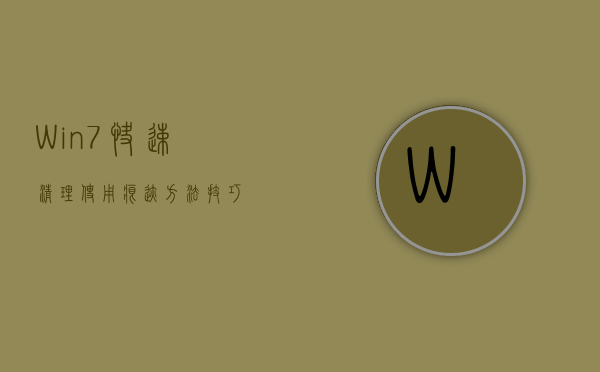




还没有评论,来说两句吧...